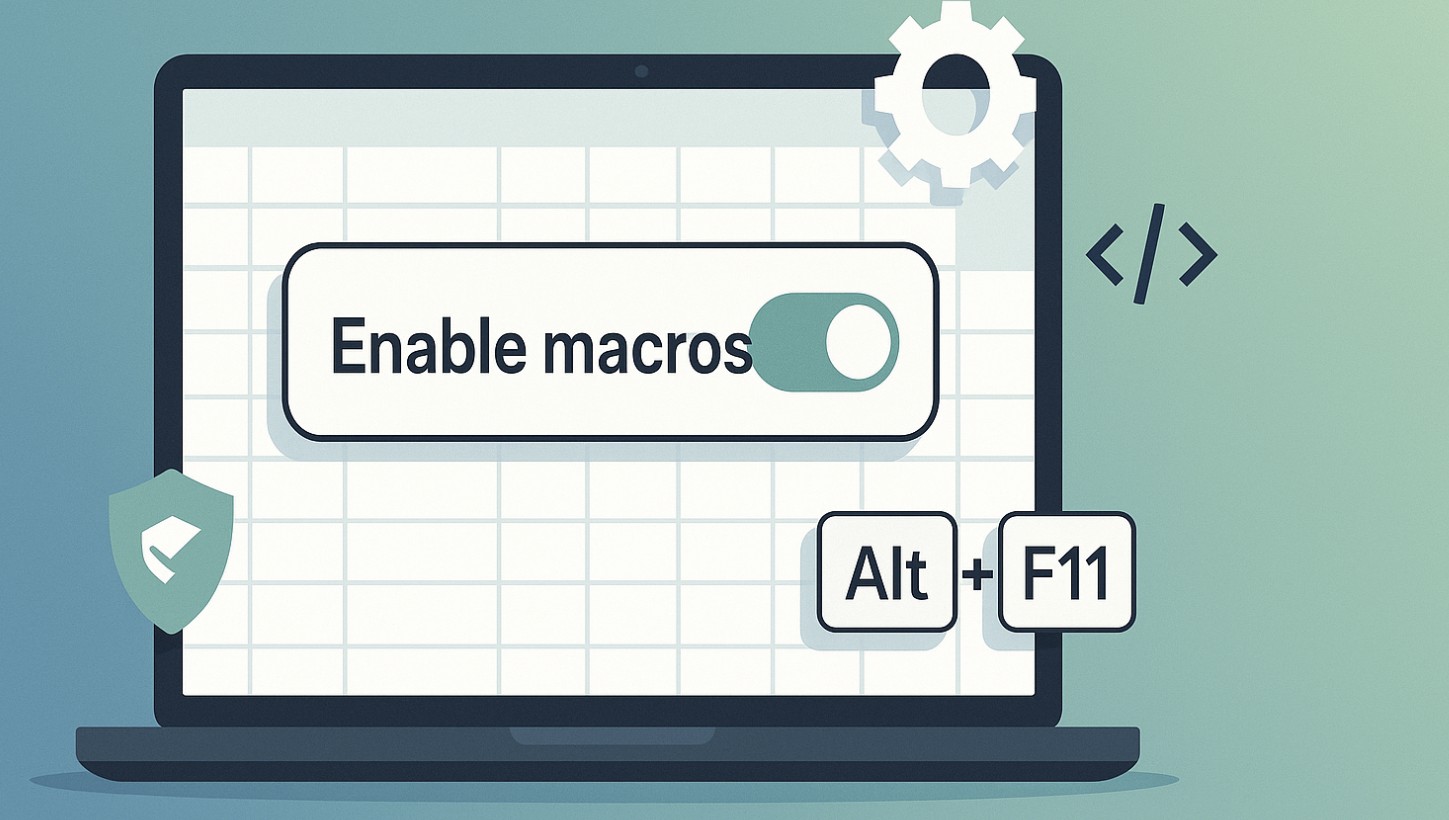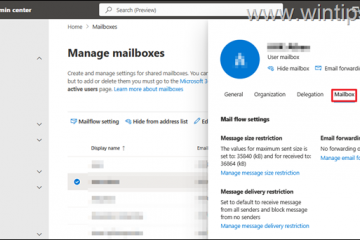Macro diblokir secara default di Excel karena mereka dapat menjalankan kode yang mempengaruhi file Anda. Jika spreadsheet tepercaya Anda membutuhkan makro, Anda dapat memungkinkannya dengan aman menggunakan salah satu opsi di bawah ini. Perbaikan tercepat yang memungkinkan makro untuk file saat ini, menambahkan lokasi tepercaya, atau mengubah pengaturan pusat kepercayaan saat Anda memahami risikonya.
Sebelum Anda mulai
Simpan cadangan buku kerja. Aktifkan makro hanya dari sumber yang Anda percayai. Simpan antivirus dan hindari menurunkan perlindungan secara global kecuali diperlukan.
1) Mengaktifkan makro untuk satu file yang baru saja Anda buka (Bilah Peringatan Keamanan)
Buka buku kerja di Excel. Jika Anda melihat bilah kuning yang mengatakan makro dinonaktifkan, pilih Enable Content. Simpan dan buka kembali untuk mengkonfirmasi peringatan yang tidak lagi muncul.
2) Buka blokir file yang diunduh dari Internet (Windows)
Tutup buku kerja. Di File Explorer, klik kanan file dan pilih Properties. Pada tab Umum, periksa Buka Blokir lalu pilih OK. Buka kembali buku kerja dan pilih Aktifkan Konten jika diminta.
3) Percayai folder sehingga semua yang ada di dalam dapat menjalankan makro
di Excel, buka File> Opsi> Trust Center> Pengaturan Pusat Kepercayaan. Pilih lokasi tepercaya> Tambahkan lokasi baru. Jelajahi ke folder yang Anda kendalikan, periksa subfolder dari lokasi ini juga dipercaya jika diperlukan, lalu pilih OK. Pindahkan file yang diaktifkan makro Anda (.xlsm,.xlam) ke folder itu dan membukanya kembali.
4) Izinkan makro untuk jenis buku kerja ini melalui Center Trust
File> Opsi> Trust Center> Pengaturan Pusat Kepercayaan. Pilih Pengaturan Makro. Direkomendasikan: Pilih Nonaktifkan semua makro dengan pemberitahuan. Ini memblokir makro secara default tetapi memungkinkan Anda mengaktifkannya per file melalui bilah kuning. Jika Anda harus mengizinkan makro secara luas, pilih Nonaktifkan semua makro kecuali makro yang ditandatangani secara digital atau mengaktifkan makro VBA (paling tidak aman). Pilih OK.
5) Gunakan tanda tangan digital untuk menghindari petunjuk untuk makro Anda sendiri
Dapatkan atau buat sertifikat penandatanganan kode. Tanda tangani proyek VBA Anda dari editor VBA (ALT+F11) menggunakan Tools> Digital Signature. Dengan Center Trust diatur untuk menonaktifkan semua makro kecuali makro yang ditandatangani secara digital, buku kerja Anda yang ditandatangani akan berjalan tanpa petunjuk sementara yang tidak ditandatangani tetap diblokir.
6) Mengaktifkan makro di Excel untuk Mac
Buka buku kerja. Jika Anda melihat prompt keamanan, pilih Enable Macro untuk buku kerja ini. Untuk menyesuaikan default: Excel> Pengaturan> Keamanan & Privasi. Pilih pengaturan makro yang sesuai dengan kebijakan Anda. Untuk perilaku yang lebih aman, tetap”Nonaktifkan semua makro dengan pemberitahuan”dan aktifkan per file saat dibutuhkan. Untuk mempercayai folder, simpan file di jalur dokumen pengguna Anda dan jauhkan peringatan penjaga gerbang dengan menghindari unduhan dari sumber yang tidak dikenal.
7) Periksa format file dan lokasi
Simpan file makro sebagai.xlsm atau.xlam..Xlsx standar akan menghapus VBA. Hindari berbagi jaringan atau folder cloud yang melepas aliran data alternatif pada windows. Jika masalah tetap ada, salin file ke folder tepercaya lokal.
8) Jika bilah konten Aktifkan tidak muncul
Konfirmasi Ada VBA yang sebenarnya: tekan Alt+F11 untuk melihat modul. Pastikan tampilan yang dilindungi tidak memblokir file: File> Opsi> Trust Center> Pengaturan Pusat Percaya> Tampilan yang Dilindungi. Jika spanduk tampilan yang dilindungi ditampilkan, pilih Enable Editing terlebih dahulu, maka aktifkan konten. Verifikasi kebijakan organisasi Anda tidak menegakkan pengaturan yang lebih ketat melalui kebijakan grup atau profil manajemen.
Tips-Excel Macro Safety and Performance
Simpan folder”makro tepercaya”yang bersih dan gunakan hanya untuk file yang diperiksa. Lebih suka makro yang ditandatangani untuk penyebaran tim. Dokumentasikan apa yang dilakukan setiap makro di dalam buku kerja (tentang lembar atau komentar) untuk mempercepat audit. Gunakan cadangan versi sehingga Anda dapat memutar kembali jika makro misfires.
faq
apakah makro aman digunakan? ya ketika mereka berasal dari sumber tepercaya dan Anda terus”nonaktifkan dengan pemberitahuan”diaktifkan sehingga Anda memilih per file.
mengapa makro saya menghilang? kemungkinan disimpan sebagai.xlsx, yang strip VBA. Save as.xlsm or.xlam.
Can I enable macros for only one workbook permanently? Place it in a Trusted Location or sign it.
I don’t see Trust Center. You’re probably on a managed device where settings are controlled by your organization.
Summary
Open workbook and select Enable Content when prompted. Jika diunduh, buka blokir di properti file di windows. Tambahkan lokasi tepercaya dan simpan file makro di sana. Sesuaikan pengaturan makro di Pusat Kepercayaan untuk kontrol yang lebih luas. Tandatangani VBA Anda untuk berjalan tanpa petunjuk tentang kebijakan yang lebih ketat.
Kesimpulan
Mulailah dengan jalur teraman-jaga agar makro dinonaktifkan secara default dan mengaktifkannya per buku kerja melalui bilah peringatan keamanan. Jika Anda bekerja dengan file tepercaya yang sama, tambahkan lokasi tepercaya khusus atau tandatangani kode Anda untuk mengurangi petunjuk. Dengan langkah-langkah ini, Anda akan menjalankan makro yang Anda butuhkan sambil menjaga sisanya tetap terkunci.